
Innehållsförteckning:
- Författare John Day [email protected].
- Public 2024-01-30 12:46.
- Senast ändrad 2025-01-23 15:11.



Detta arbete är ett av hackningsprojektet för ditt boksjälv.
Dessa armar hjälper dig att plocka böcker.
Steg 1: Förberedelse



1. Mät storleken på din bok själv (till exempel: vår bok själv storlek)
2. Bortsett från inställningen (I vårt fall använder vi tre hörnfilhöljen och två böcker)
3. Förbered alla material efter listan
Materiallista:
- Arduino UNO × 1
- Servomotor (Tower Pro SG 5010) × 5
- Strömförsörjningsadapter DC 5V 2.0A (extern strömförsörjning för servomotorer) × 1
- Batterihållare (för 4 AAA -batterier) (Extern strömförsörjning för Arduino UNO) × 1
- Medium brödbräda × 1
- 10KΩ motstånd × 5
- Tryckknappsbrytare × 5
- Jumpwires (flera)
- Tejp och superlim
Steg 2: Lödning av switcharna



Se referensvideon för mer information
Steg 3: Gör armar och behållare med laserskärare
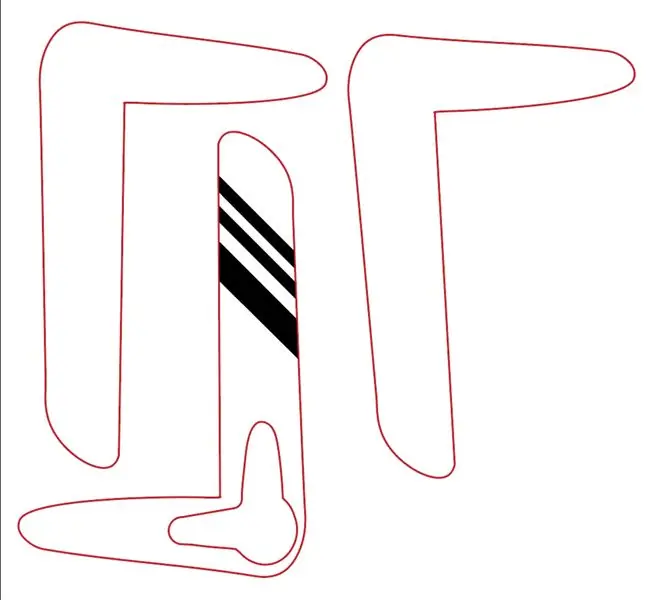
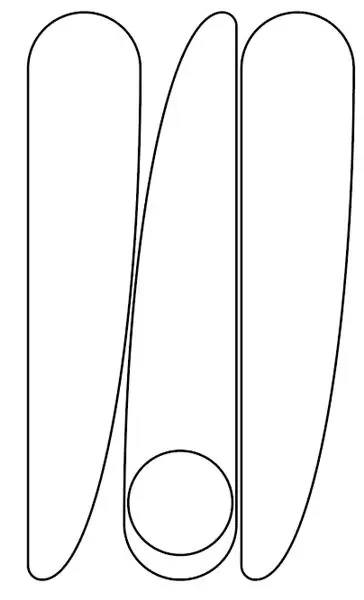
- Mät storleken på kontakten till motorn och storleken på tryckknappen
- Rita på Adobe Illustrator: Arm1, Arm2 (I vårt fall kombinerade vi 3 lager 4 mm MDF, med det första lagret skuren med formen av kontakten till motorn) och Box (se till att det finns tillräckligt med utrymme att placera på hyllan och plats för brödbräda, Arduino och batterier, och vi använde 4 mm MDF)
- Skär med laserskärare och likna
- Se till att armen inte träffar hyllan som bakbrädan när du flyttar efter att du har lagt in boken själv, om så är fallet, gör om den!
Steg 4: Kodning och överföring till Arduino
// Skriv koden och ställ in vinkeln på armrörelsen.
// Detta är en kod för styrning av 5 servomotorer #include; // Läs Arduino -bibliotek för att styra Servomotor Servo myservo1; Servo myservo2; Servo myservo3; Servo myservo4; Servo myservo5;
const int buttonPin1 = 8; // tryckknappsstift
const int servoPin1 = 2; // servo pin const int buttonPin2 = 9; const int servoPin2 = 3; const int buttonPin3 = 10; const int servoPin3 = 4; const int buttonPin4 = 11; const int servoPin4 = 5; const int buttonPin5 = 12; const int servoPin5 = 6;
int buttonState1 = 0; // lokal variabel för att hålla tryckknappstillstånden
int buttonState2 = 0; int buttonState3 = 0; int buttonState4 = 0; int buttonState5 = 0;
void setup () {
Serial.begin (9600); // Ställ in seriedata myservo1.attach (servoPin1); pinMode (buttonPin1, INPUT); // Ställ in tryckknappsstiften som en ingång myservo2.attach (servoPin2); pinMode (buttonPin2, INPUT); myservo3.attach (servoPin3); pinMode (buttonPin3, INPUT); myservo4.attach (servoPin4); pinMode (buttonPin4, INPUT); myservo5.attach (servoPin5); pinMode (buttonPin5, INPUT); myservo1.write (90); // Ställ in den första vinkeln på servomotorn myservo2.write (90); myservo3.write (0); myservo4.write (0); myservo5.write (0); }
void loop () {
buttonState1 = digitalRead (buttonPin1); buttonState2 = digitalRead (buttonPin2); buttonState3 = digitalRead (buttonPin3); buttonState4 = digitalRead (buttonPin4); buttonState5 = digitalRead (buttonPin5); Serial.println (buttonState1); // ange knappstate1 -data på seriell bildskärm om (buttonState1 == HIGH) {myservo1.write (90); // bestäm motorvinkeln} else {myservo1.write (0); fördröjning (1500); } if (buttonState2 == HIGH) {myservo2.write (90); } annat {myservo2.write (0); fördröjning (1500); }
if (buttonState3 == HIGH) {
myservo3.write (90); } annat {myservo3.write (0); fördröjning (1500); }
if (buttonState4 == HIGH) {
myservo4.write (90); } annat {myservo4.write (0); fördröjning (1500); }
if (buttonState5 == HIGH) {myservo5.write (90); } annat {myservo5.write (0); fördröjning (1500); }}
Steg 5: Bygg upp
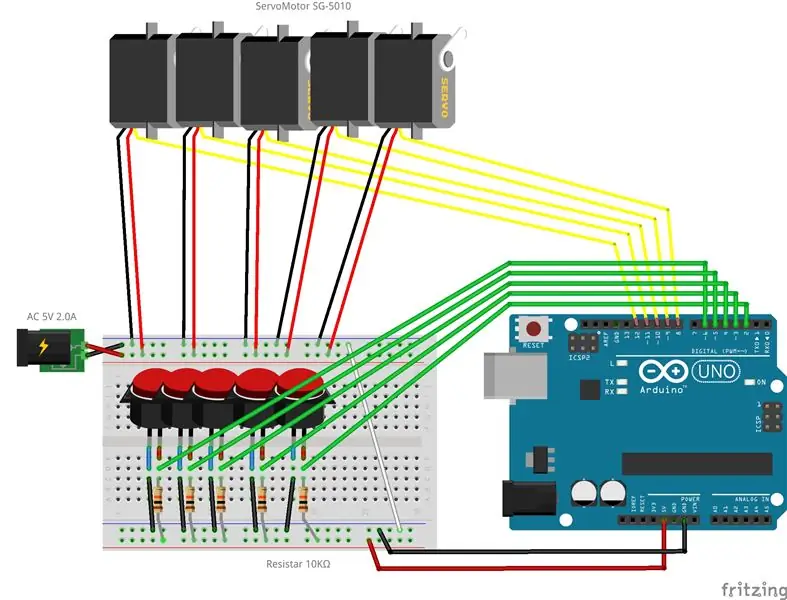


Bygg upp enligt uppställningsdiagrammet och titta på videon för mer information
Steg 6: Kontrollerar


Se till att
- alla knappar fungerar,
- allt passar i lådan,
- trådarna är tillräckligt långa och
- kabeln kan nå kontakten.
Steg 7: Konfigurera


- Ställ in motorerna enligt din bokhyllans inställning
- Använd tejp för att ställa in positionen först
- Se till att varje arm och motor fungerar
- Använd superlim för att stabilisera motorerna!
Steg 8: Njut av det i ditt liv


ok! Arbetet är helt klart !!
Låt oss njuta av att använda den här produkten och enheten efter saker för ditt eget arbete!
- storleken på din bokhylla
- skär hörnfilfodral
- form av armar
- form på behållarlåda
- koder
- inställningsdiagram
Rekommenderad:
Ta fantastiska bilder med en iPhone: 9 steg (med bilder)

Ta fantastiska bilder med en iPhone: De flesta av oss har en smartphone med oss överallt nuförtiden, så det är viktigt att veta hur du använder din smartphone -kamera för att ta fantastiska bilder! Jag har bara haft en smartphone i ett par år, och jag har älskat att ha en bra kamera för att dokumentera saker jag
Hur: Installera Raspberry PI 4 Headless (VNC) med Rpi-imager och bilder: 7 steg (med bilder)

Hur: Installera Raspberry PI 4 Headless (VNC) med Rpi-imager och bilder: Jag planerar att använda denna Rapsberry PI i ett gäng roliga projekt tillbaka i min blogg. Kolla gärna in det. Jag ville börja använda mitt Raspberry PI men jag hade inte ett tangentbord eller en mus på min nya plats. Det var ett tag sedan jag installerade en hallon
Hur man digitaliserar bilder och filmnegativ med en DSLR: 12 steg (med bilder)

Hur man digitaliserar diabilder och filmnegativ med en DSLR: En mångsidig och stabil inställning för digitalisering av diabilder och negativ med en DSLR eller en kamera med ett makroalternativ. Denna instruerbara är en uppdatering av Hur man digitaliserar 35 mm negativ (uppladdad juli 2011) med flera förbättringar för att utöka dess
Hur man tar isär en dator med enkla steg och bilder: 13 steg (med bilder)

Hur man tar isär en dator med enkla steg och bilder: Detta är en instruktion om hur man demonterar en dator. De flesta av de grundläggande komponenterna är modulära och lätt att ta bort. Det är dock viktigt att du är organiserad kring det. Detta hjälper dig att inte förlora delar, och även för att göra ommonteringen
Gör 3D-bilder av dina kretskort med Eagle3D och POV-Ray: 5 steg (med bilder)

Gör 3D-bilder av dina PCB med Eagle3D och POV-Ray: Med Eagle3D och POV-Ray kan du göra realistiska 3D-renderingar av dina PCB. Eagle3D är ett manus för EAGLE Layout Editor. Detta kommer att generera en strålspårningsfil som kommer att skickas till POV-Ray, som i sin tur kommer att dyka upp den färdiga bilden
